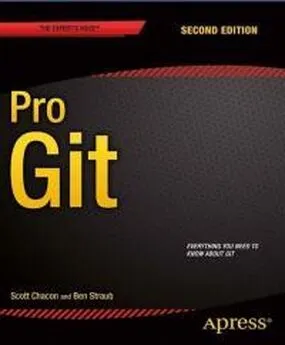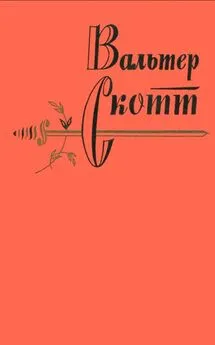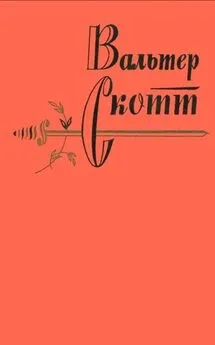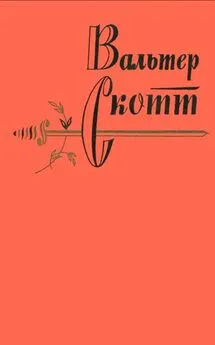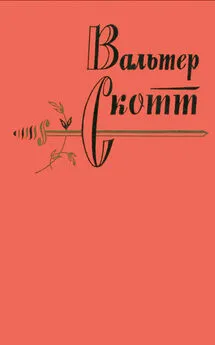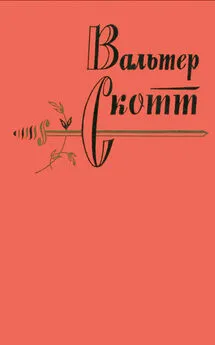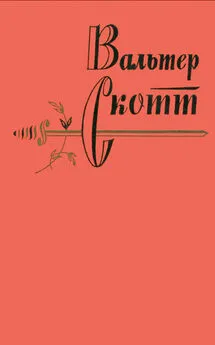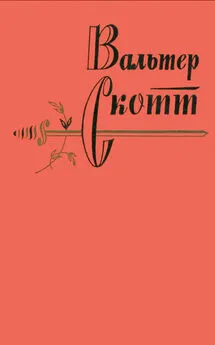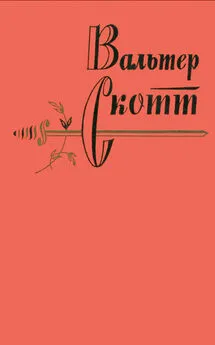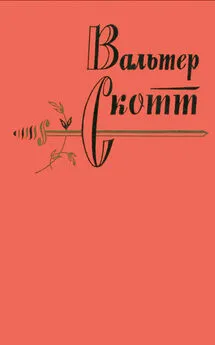Скотт Чакон - Pro Git
- Название:Pro Git
- Автор:
- Жанр:
- Издательство:неизвестно
- Год:неизвестен
- ISBN:нет данных
- Рейтинг:
- Избранное:Добавить в избранное
-
Отзывы:
-
Ваша оценка:
Скотт Чакон - Pro Git краткое содержание
В книге рассматриваются следующие темы: основы Git;
ветвление в Git;
Git на сервере;
распределённый Git;
GitHub;
инструменты Git;
настройка Git;
Git и другие системы контроля версий.
Pro Git - читать онлайн бесплатно полную версию (весь текст целиком)
Интервал:
Закладка:
Pull Request Refs
Если у вас многозапросов слияния и вы не хотите добавлять пачку удаленных репозиториев или постоянно делать однократный “pull”, то у GitHub есть хитрый трюк, позволяющий это делать. Этот трюк очень сложный, но полезный и мы рассмотрим его немного позже в Спецификации ссылок.
Фактически, GitHub представляет ветки запросов слияния как псевдо ветки на сервере. По умолчанию, они не копируются при клонировании, а существуют в замаскированном виде и вы можете легко получить доступ к ним.
В качестве примера мы используем низкоуровневую команду ls-remote (часто упоминается как “plumbing” команда, более подробно о ней будет рассказано в Сантехника и Фарфор). Обычно, эта команда не используется в повседневных Git операциях, но сейчас поможет нам увидеть какие ссылки присутствуют на сервере.
Если выполнить её относительно использованного ранее репозитория “blink”, мы получим список всех веток, тэгов и прочих ссылок в репозитории.
$git ls-remote https://github.com/schacon/blink
10d539600d86723087810ec636870a504f4fee4d HEAD
10d539600d86723087810ec636870a504f4fee4d refs/heads/master
6a83107c62950be9453aac297bb0193fd743cd6e refs/pull/1/head
afe83c2d1a70674c9505cc1d8b7d380d5e076ed3 refs/pull/1/merge
3c8d735ee16296c242be7a9742ebfbc2665adec1 refs/pull/2/head
15c9f4f80973a2758462ab2066b6ad9fe8dcf03d refs/pull/2/merge
a5a7751a33b7e86c5e9bb07b26001bb17d775d1a refs/pull/4/head
31a45fc257e8433c8d8804e3e848cf61c9d3166c refs/pull/4/merge
Аналогично, если вы, находясь в своём репозитории, выполните команду git ls-remote origin или укажете любой другой удаленный репозиторий, то результат будет схожим.
Если репозиторий находится на GitHub и существуют открытые запросы слияния, то эти ссылки будут отображены с префиксами refs/pull/. По сути это ветки, но так как они находятся не в refs/heads/, то они не копируются при клонировании или получении изменений с сервера — процесс получения изменений игнорирует их по умолчанию.
Для каждого запроса слияния существует две ссылки, одна из которых записана в /head и указывает на последний коммит в ветке запроса на слияние. Таким образом, если кто-то открывает запрос на слияние в наш репозиторий из своей ветки bug-fix, которая указывает на коммит a5a775, то в нашемрепозитории не будет ветки bug-fix (так как она находится в форке), при этом у нас появится pull//head, которая указывает на a5a775. Это означает, что мы можем стянуть все ветки запросов слияния одной командой не добавляя набор удаленных репозиториев.
Теперь можно получить ссылки напрямую.
$git fetch origin refs/pull/958/head
From https://github.com/libgit2/libgit2
* branch refs/pull/958/head -> FETCH_HEAD
Эта команда указывает Git: “Подключись к origin репозиторию и скачай ссылку refs/pull/958/head”. Git с радостью слушается и выкачивает всё необходимое для построения указанной ссылки, а так же устанавливает указатель на коммит в .git/FETCH_HEAD. Далее, вы можете слить изменения в нужную ветку при помощи команды git merge FETCH_HEAD, однако сообщение коммита слияния будет выглядеть немного странно. Так же это становится утомительным, если вы просматриваете многозапросов на слияние.
Существует способ получать все запросы слияния и поддерживать их в актуальном состоянии при подключении к удаленному репозиторию. Откройте файл .git/config в текстовом редакторе и обратите внимание на секцию удаленного репозитория origin. Она должна выглядеть как-то так:
[remote "origin"]
url = https://github.com/libgit2/libgit2
fetch = +refs/heads/*:refs/remotes/origin/*
Строка, начинающаяся с fetch =, является спецификацией ссылок (“refspec”). Это способ сопоставить названия в удаленном репозитории и названиями в локальной папке .git. Конкретно эта строка говорит Git: "все объекты удаленного репозитория из refs/heads должны сохраняться локально в refs/remotes/origin". Вы можете изменить это поведение добавив ещё одну строку спецификации:
[remote "origin"]
url = https://github.com/libgit2/libgit2.git
fetch = +refs/heads/*:refs/remotes/origin/*
fetch = +refs/pull/*/head:refs/remotes/origin/pr/*
Последняя строка говорит Git: "Все ссылки, похожие на refs/pull/123/head, должны быть сохранены локально как refs/remotes/origin/pr/123". Теперь, если сохранить файл и выполнить команду git fetch, вы получите:
$git fetch
#…
* [new ref] refs/pull/1/head -> origin/pr/1
* [new ref] refs/pull/2/head -> origin/pr/2
* [new ref] refs/pull/4/head -> origin/pr/4
#…
Все запросы слияния из удаленного репозитория представлены в локальном репозитории как ветки слежения; они только для чтения и обновляются каждый раз при выполнении git fetch. Таким образом, локальное тестирование кода запроса слияния становится очень простым:
$git checkout pr/2
Checking out files: 100% (3769/3769), done.
Branch pr/2 set up to track remote branch pr/2 from origin.
Switched to a new branch 'pr/2'
Особо внимательные из вас заметили head в конце спецификации, относящейся к удаленному репозиторию. Так же на стороне GitHub существует ссылка refs/pull/#/merge, которая представляет коммит, формируемый при нажатии кнопки “merge” на сайте. Это позволяет вам протестировать слияние перед нажатием этой кнопки.
Запросы слияния на запросы слияния
Pull Requests on Pull Requests
Вы можете открыть запрос слияния не только в ветку master, запросы слияния могут указывать на любую ветку любого репозитория в сети. По сути, вы можете даже открыть запрос слияния, указывающий на другой запрос слияния.
Если вы видите толковый запрос слияния и у вас есть идея как его улучшить или вы не уверены, что это хорошая идея, или у вас просто нет прав записи в целевую ветку, то в таком случае вы можете открыть запрос слияния, указывающий на данный запрос.
При открытии запроса на слияние вверху страницы вы увидите меню для выбора целевой и исходной веток. Если нажать кнопку ‘Edit’' справа, то станет доступным выбор не только исходной ветки, а ещё и форка.

Рисунок 37. Ручное изменение форка и ветки для запроса слияния
Здесь можно указать вашу новую ветку для слияния с другим запросом слияния или другим форком проекта.
Упоминания и уведомления
GitHub обладает отличной встроенной системой уведомлений, которая может пригодиться для решения вопросов или получения обратной связи от конкретных людей или команд.
В любом коментарии можно написать символ @, что автоматически вызовет список автодополнения с именами пользователей, которые включены в проект или просто участвуют в нём.
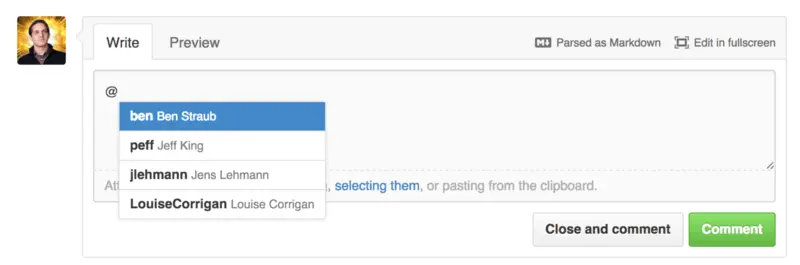
Рисунок 38. Напишите @ для упоминания кого-либо
Так же можно упомянуть пользователя, не указанного в выпадающем списке, но с помощью автодополнения это можно сделать быстрее.
Как только вы оставите коментарий с упоминанием пользователя, ему будет отправлено уведомление. Таким образом, можно более эффективно вовлекать пользователей в обсуждение, не опрашивая их непосредственно. Очень часто в запросах слияния на GitHub пользователи приглашают других людей в свои команды или кампании для рецензии проблем или запросов слияния.
Читать дальшеИнтервал:
Закладка: